
- Início
-
Produto
- Autoatendimento
- Central do Colaborador
- Estrutura Organizacional
- Folha de Pagamento
- eSocial
- Vale Transporte
- Interface Contábil
- Interface Financeira
- Cargos e Salários
- Recrutamento e Seleção
- Orçamento de Pessoal
- Integrador
- Benefícios
- Processos Parametrizáveis
- Integra Fácil
- Feedback
- Mobile
- Chatbot
- Analytics
- Acesso e Segurança
- Configurar Módulos
- Novidades
- Tutoriais
- Roadmap
- Abrir Chamado
 . Caso seja necessário encontrar um
colaborador ou grupo de
colaboradores
específico clique no botão Filtrar. É possível fazer o filtro dos conceitos Centro
de
Custos,
Posição de Referência, Empresa, Lotação, Grupo Hierárquico,
Cargo, Sindicato e Atributo Adicional por nome ou código.
. Caso seja necessário encontrar um
colaborador ou grupo de
colaboradores
específico clique no botão Filtrar. É possível fazer o filtro dos conceitos Centro
de
Custos,
Posição de Referência, Empresa, Lotação, Grupo Hierárquico,
Cargo, Sindicato e Atributo Adicional por nome ou código.
 , será
apresentada a tela
Movimentação.
, será
apresentada a tela
Movimentação.
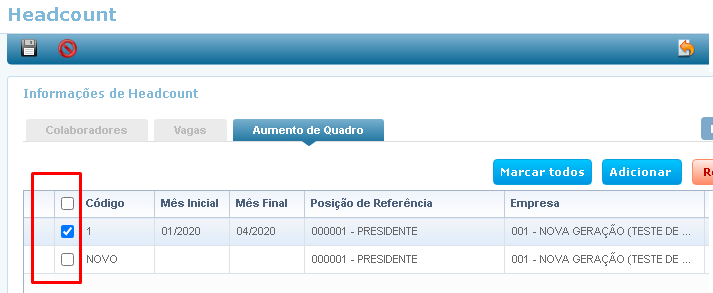
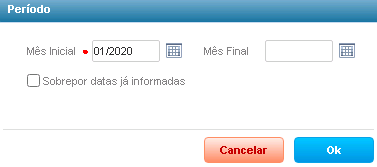
 marcado
caso tenham a data de Mês Inicial cadastrada.
marcado
caso tenham a data de Mês Inicial cadastrada. .
.
 . Cada
importação tem seu layout específico,
que pode ser obtido através do botão
. Cada
importação tem seu layout específico,
que pode ser obtido através do botão 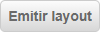 .
.
 , e também
deve
seguir o layout de importação fornecido no botão
, e também
deve
seguir o layout de importação fornecido no botão